






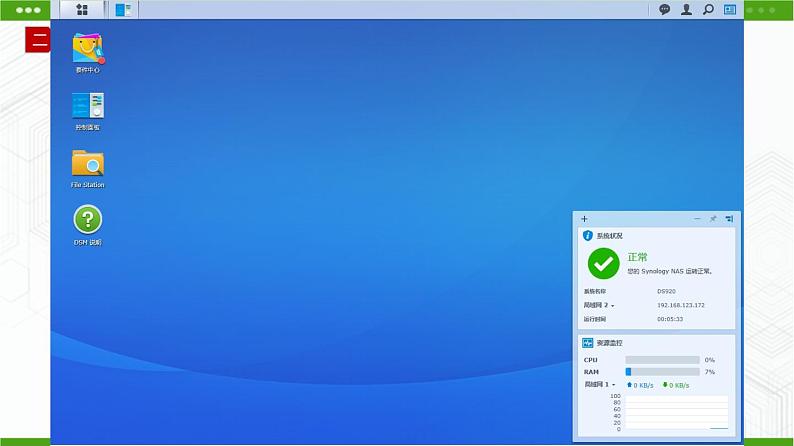
信息技术九年级上册第2节 安装家庭云教课ppt课件
展开同学们:上一节课我们学习了接入互联网、组建家庭局域网、安装NAS硬件设备,了解了互联网的基本知识、互联网接入方式,家庭云的基本搭建方法,今天,我们就来学习常用套件的安装和设置。
1.了解互联网的基本知识、互联网接入方式。
2.掌握家庭云的基本搭建方法。
3.掌握常用套件的安装和设置。
一、通过网络访问NAS
四、用File Statin上传文件
DSM系统安装好了,我们就可以通过网络地址或者域名访问它了。
计算机访问NAS(1)确保计算机和NAS的网络连接通畅,NAS使用固定IP地址。(2)计算机上可以用浏览器访问NAS服务器,具体方法如下表:
登录后,进入DSM桌面。在DSM桌面上有套件中心、控制面板、File Statin(文件管理器)以及DSM说明四个图标,如下图:
DSM的任务栏位于屏幕顶部。
1.显示桌面:最小化所有打开的应用程序和套件窗口。
2.主菜单:查看并打开NAS中安装的应用程序和套件,还可以单击和通过拖放操作来创建桌面快捷方式。
3.打开应用程序:显示当前打开的应用程序和套件。
4.上传队列:当开始上传文件到NAS时会显示,需显示上传队列可单击此处看到更多详情,如进程和上传速度。
5.外部设备:当外部设备(如USB设备)连接到NAS时会出现这个图标。
6.通知:显示通知,如错误、状态更新及套件安装通知。
7.选项:关闭、重启、注销或修改个人账户选项。
8.搜索:在此处可快速找到特定应用程序、套件或DSM帮助文件。
9.小工具:显示或隐藏小工具。
10.引导视图:看到所有打开的应用程序和套件窗口的预览。
接下来我们还要在DSM里安装几个常用的配套软件,然后就可以分享资料啦。
在DSM的套件中心找到并安装上面所有的套件。
安装方法:点击套件中心下面的“安装套件”即可安装。安装后的套件下方显示“打开”。
安装结束后,可以在“已安装”里找到自己安装的套件。
用File Statin上传文件
安装好应用套件后,我们可以使用File Statin上传文件了。
1.在“已安装”里找到File Statin,点击“打开”,运行File Statin。
2.然后点击“pht”,在右边的窗口空白处单击鼠标右键,选择“新建文件夹”。
3.给“新建文件夹”命名。
4.打开我们刚才建立的文件夹,点击“上传”→“上传-忽略”,在弹出的窗口里选择要分享的照片,然后上传。
5.在“vide”下面建立共享视频的文件夹并命名,再将视频文件上传到文件夹中。
实践与探索任务:请你将你要分享的照片和视频上传到NAS服务器上。
初中第一单元 我的创意挂件第2节 制作创意挂件精品ppt课件: 这是一份初中第一单元 我的创意挂件第2节 制作创意挂件精品ppt课件,共31页。PPT课件主要包含了学习目标,第一部分三维建模,小提示,任务三,任务四,椭圆挂件做圆角,任务五,拓展练习,第一步导入图形文件,第三步修补曲线等内容,欢迎下载使用。
川教版(2019)九年级上册第2节 建造智能温室课前预习ppt课件: 这是一份川教版(2019)九年级上册第2节 建造智能温室课前预习ppt课件,共17页。PPT课件主要包含了课堂导入,编程控制,远程监控,课堂小结等内容,欢迎下载使用。
初中信息技术川教版(2019)九年级上册第二单元 走近物联网第2节 建造智能温室评课课件ppt: 这是一份初中信息技术川教版(2019)九年级上册第二单元 走近物联网第2节 建造智能温室评课课件ppt,共20页。PPT课件主要包含了课堂导入,搭建温室,调试设备,课堂小结等内容,欢迎下载使用。














